Ver ajustes, Cuadro de diálogo [configuración de watch – Grass Valley EDIUS Pro v.7.20 Manual del usuario
Página 215
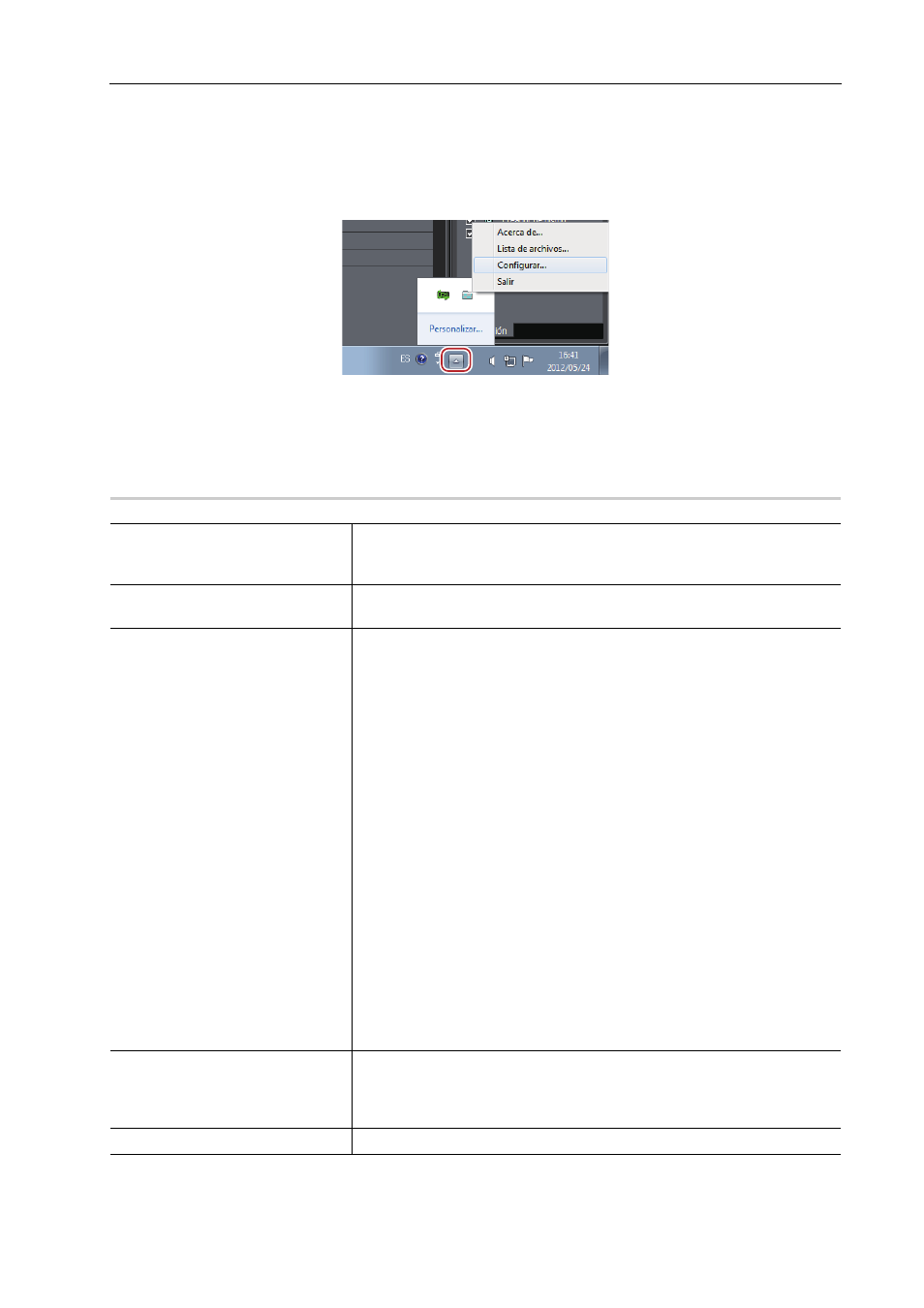
193
Contenedores y clips
EDIUS - Manual de referencia
Ver ajustes
Configurar elementos de función Watch.
1 Haga clic derecho en el icono de la carpeta de supervisión en la bandeja de tareas y haga clic en
[Configurar].
Aparece el cuadro de diálogo [Configuración de Watch].
Cuadro de diálogo [Configuración de Watch]
3
•
Para ver las carpetas en la red, deshabilite la entrada del nombre de usuario y la carpeta.
Cuadro de diálogo [Configuración de Watch]
0
[Carpetas de Watch]
Visualización de la lista de carpetas vistas. Haga clic en el botón respectivo
para añadir/borrar/editar la carpeta de supervisión. Se pueden establecer
hasta 10 carpetas de supervisión.
[Extensiones]
Introduzca la extensión de la carpeta a ser vista. Para especificar múltiples
extensiones, delimítelas con “;”. Comodines (
*
o ?) no pueden ser usados.
[Estado de Watch]
Establezca las condiciones para la supervisión de carpetas.
[EDIUS está en ejecución]
Registre un archivo automáticamente en el contenedor cuando el archivo se
haya añadido a la carpeta de supervisión mientras se ejecuta EDIUS. El
archivo no es registrado cuando un archivo se añade mientras no se ejecuta
EDIUS.
[EDIUS no está en ejecución]
Registre un archivo automáticamente en el contenedor sólo cuando el
archivo se haya añadido a la carpeta de supervisión mientras no se ejecuta
EDIUS. El archivo no es registrado cuando un archivo es añadido mientras
se ejecuta EDIUS.
[Siempre]
Cuando se ha añadido un archivo a la carpeta de supervisión, éste siempre
se registra de manera automática en el contenedor.
[Sólo control]
Este elemento se activa cuando un archivo MPEG ha sido especificado en
[Extensiones] o al editar mientras se graba en el sistema de edición de red.
Cuando la carpeta de supervisión es monitorizada siempre y se añade un
archivo, el archivo se añade a [Archivos detectados] pero no se registra en el
contenedor. Seleccione este elemento en el terminal de captura al editar
mientras graba en el entorno de sistema de edición en red.
Cuadro de diálogo [Archivos detectados]
[Utilizar archivo temporal para
guardar el resultado de los archi-
vos detectados]
Marque este elemento para guardar los resultados de detección en un
archivo temporal para restaurar el último estado al iniciar la próxima vez.
Desactive este elemento si no desea reflejar el último estado o su entorno ha
cambiado drásticamente.
[Agregar acceso directo al iniciar]
Inicie “EDIUS Watch Tool” al mismo tiempo en que se inicia Windows.